การสร้าง FTP server บน Computer ให้ทำงานกับกล้อง FLIR
สิ่งที่ต้องเตรียม
- คอมพิวเตอร์ที่ลง Microsoft Windows 7 ขึ้นไป
- กล้อง FLIR พร้อมสายไฟและสาย Ethernet
- Power Over Ethernet Adapter
- กล้อง Flir และคอมพิวเตอร์ที่ใช้เซิร์ฟเวอร์ FTP จะต้องอยู่ในเครือข่ายเดียวกัน มิฉะนั้นกล้องจะไม่สามารถเชื่อมต่อได้
ตั้งค่า Windows Internet Information Services (IIS)
ก่อนอื่น ต้องเปิดใช้งาน Internet Information Services (IIS) บน Windows โดยปกติแล้ว Function นี้จะไม่ได้เปิดเอาไว้
คลิกปุ่ม Start บนหน้าจอคอมพิวเตอร์แล้วพิมพ์ “turn windows” ในช่องค้นหา คลิก Turn Windows features on or off

ขั้นตอนนี้ต้องใส่รหัสผ่าน Admin ด้วย
กดแสดงขอมูลเพิ่มให้หัวข้อ Internet Information Services และให้กดเครื่องหมายถูกที่หัวข้อต่อไปนี้
-
-
-
- FTP Server.
- Web Management Tools.
- World Wide Web Services.
-
-
จากนั้นคลิก OK
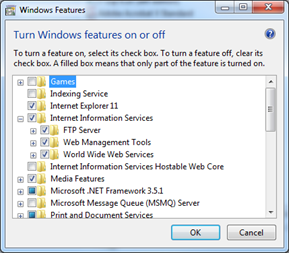
การตั้งค่า FTP server
คลิก Windows Start และค้นหา “IIS” แล้วคลิก Internet Information Services (IIS) Manager
จะแสดงหน้าต่างของ Internet Information Services (IIS) Manager ขึ้นมา
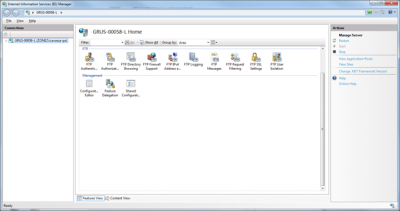
คลิกขวาที่บานหน้าต่างด้านซ้าย แล้วคลิก Add FTP Site…
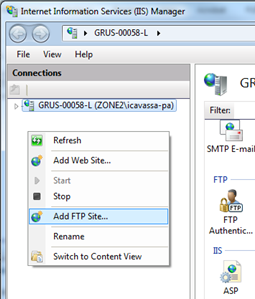
ตั้งชื่อไซต์ FTP แล้วเลือกโฟลเดอร์ที่จะจัดเก็บรูปภาพ/วิดีโอ จากนั้นคลิก Next
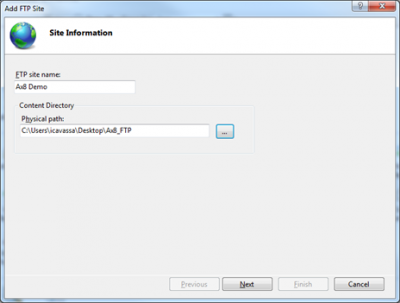
ค่าช่อง IP Address: All Unassigned แล้วคลิก No SSL จากนั้นคลิก Next

เลือก Anonymous ในหัวข้อ Authentication
เลือก All users ในหัวข้อ Authorization
และคลิกเครื่องหมานถูกที่ Read และ Write หลังจากนั้นคลิก Finish
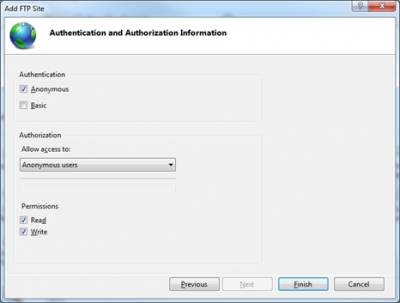
การเปิดใช้งานกล้อง FLIR เพื่อบันทึกภาพ/วิดีโอบนเซิร์ฟเวอร์ FTP
กล้อง FLIR จะไม่บันทึกไฟล์ไปยังตำแหน่งที่เลือกก่อนที่จะได้อนุญาติให้ User นั้นๆสามารถอ่านและเขียนได้
คลิกขวาที่โฟลเดอร์ที่เลือกเพื่อรับไฟล์ และไปที่ Properties ไปที่แท็บ Security แล้วคลิก Edit…, คลิก Add… แล้วพิมพ์ Everyone จากนั้นคลิก OK.

เลือกผู้ใช้ Everyone ดูตัวเลือก Write แล้วคลิก OK.
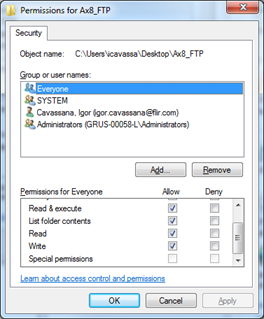
การอนุญาต FTP ผ่าน Windows Firewall
คลิกปุ่ม Windows Start จากนั้นพิมพ์ “allow” ในช่องค้นหา คลิกAllow a program through Windows Firewall. คลิกปุ่ม Change Settings (อนุญาตให้เปลี่ยนแปลง) และตรวจสอบตัวเลือก FTP Server, Domain, Home/Work…, และ Public. จากนั้นคลิก OK เพื่อยืนยันการเปลี่ยนแปลง
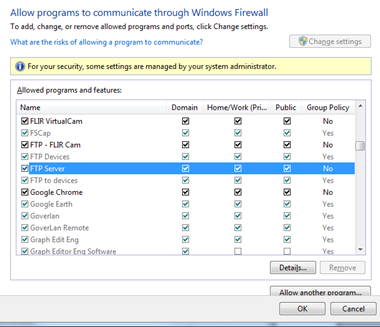
การตั้งค่าเซิร์ฟเวอร์ FTP บน Web Interface ของกล้อง FLIR
เข้าสู่ระบบ FLIR และไปที่แท็บ Settings ในใต้เมนู Alarm Recipients ให้แก้ไขตัวเลือกเซิร์ฟเวอร์ FTP เป็น “Anonymous:@<computer_IP_address>” (เช่น Anonymous:@192.168.0.1) คลิก Apply เพื่อบันทึกการเปลี่ยนแปลง
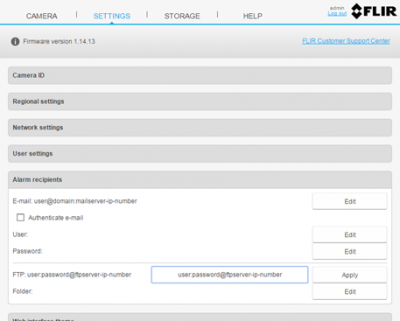
คุณยังสามารถตั้งค่ากล้องให้บันทึกภาพ/วิดีโอไปยังโฟลเดอร์ย่อย (โดยคลิกแก้ไข) อย่างไรก็ตาม กล้องจะไม่สามารถสร้างโฟลเดอร์เองได้ หากเราไม่ได้สร้างโฟลเดอร์ย่อย กล้องจะบันทึกไฟล์ไปยัง FTP root.
FLIR AX8-9Hz กล้องถ่ายภาพความร้อนแบบต่อเนื่อง (สำหรับตรวจสอบความปลอดภัย) | IP67

FLIR AX8 คือเครื่องตรวจจับอุณหภูมิด้วยภาพ โดยการผสมผสานระหว่างภาพถ่ายและอุณหภูมิไว้ในกล้องขนาดเล็กด้วยแพ็คเกจที่กะทัดรัด
นอกจากนี้ AX8 ยังสามารถตรวจสอบอุณหภูมิแบบต่อเนื่องและแจ้งเตือนเพื่อป้องกันอันตรายที่จะเกิดขึ้นกับอุปกรณ์ไฟฟ้าและเครื่องจักรต่างๆได้
FLIR A50 กล้องถ่ายภาพความร้อนแบบติดตั้ง Smart Sensor Thermal Camera | 464 × 348 Pixel

FLIR A50 และ A70 คือกล้องถ่ายภาพความร้อนแบบติดตั้ง FLIR A50 ให้ภาพอินฟราเรดคุณภาพสูง 161,472 พิกเซล (464 × 348) เหมาะสำหรับการตรวจสอบหรือติดตามการเปลี่ยนแปลงของอุณหภูมิ สามารถดูค่าอุณหภูมิจุดใดก็ได้ในฉาก ออกแบบมาให้สามารถติดตั้งได้เกือบทุกที่เพื่อตรวจสอบอุปกรณ์ที่สำคัญของคุณ จะช่วยให้เห็นปัญหาก่อนที่จะเกิดความเสียหาย เป็นการป้องกัน และสั่งหยุดทำงาน เพื่อเพิ่มความปลอดภัยของผู้ปฏิบัติงาน
FLIR-A400 กล้องถ่ายภาพความร้อนแบบติดตั้ง Smart Sensor Type (Advanced) | 320×240 Pixel

FLIR A400 และ A700 คือกล้องถ่ายภาพความร้อนแบบติดตั้ง FLIR A400 ให้ภาพอินฟราเรดคุณภาพสูง 76,800 พิกเซล เหมาะสำหรับการตรวจสอบหรือติดตามการเปลี่ยนแปลงของอุณหภูมิ สามารถดูค่าอุณหภูมิจุดใดก็ได้ในฉาก ตัวกล้องมีซูมแบบดิจิตอลสูงสุด 8 เท่า จึงทำให้สามารถระบุและตรวจสอบวัตถุได้อย่างแน่นอน ออกแบบมาให้สามารถติดตั้งได้เกือบทุกที่เพื่อตรวจสอบอุปกรณ์ที่สำคัญของคุณ จะช่วยให้เห็นปัญหาก่อนที่จะเกิดความเสียหาย เป็นการป้องกัน หยุดทำงานและเพิ่มความปลอดภัยของผู้ปฏิบัติงาน
สอบถามข้อมูลเพิ่มเติม:
● เลือกซื้อกล้องถ่ายภาพความร้อน คลิ๊ก
● สามารถเยี่ยมชม บทความจาก LEGA CORPARATION ได้ที่นี้
● โทร. 02-746-9933
● LINE: @lega
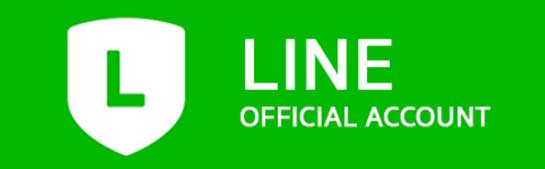 |
 |
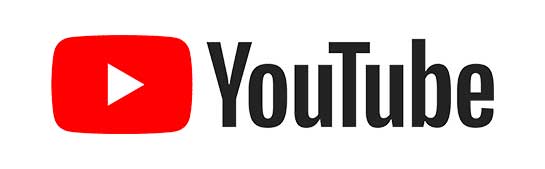 |


![[CR] กล้องถ่ายภาพความร้อน FLIR รุ่น FLIR ONE Pro กับสมาร์ทโฟน](https://legatool.com/wp/wp-content/uploads/2017/11/flir_one_pro_for_ios-6-150x150.jpg)















